明霞山资源网 Design By www.htccd.com
原图

最终效果

1、打开文件,ctrl+J复制一层.天空发白,无厚重感。将图层混合模式改为“正片叠底”,添加蒙版。我们只要天空,其他需要遮掩,同时也要注意取舍,不让效果图看上去脏,就是我们要做的。效果如图:
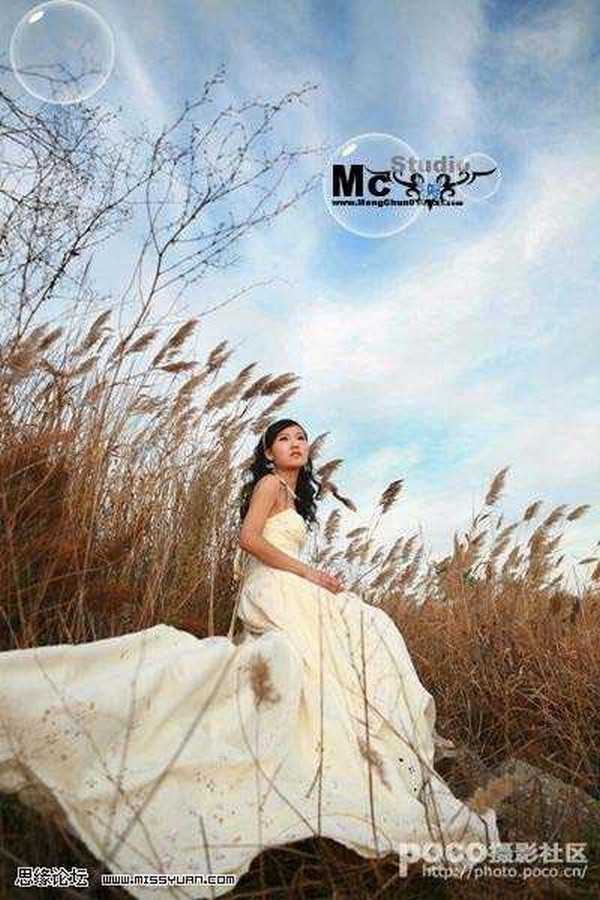
2、新建一个“色彩平衡”调整图层,设置如下,只需保留芦苇颜色,过渡方面,就要注意画笔的不透明度。记得把原图,放大到几百倍,手工不好的人,想做细致就得这样。如何擦拭,我就爱莫能助。写这些,希望你能喜欢。效果如2:

3、新建一个“色相饱和度”调整图层,蒙版方面,注意用黑画笔处理芦苇与天空的衔接,人物所染红色,注意画笔的不透明度。设置与效果如下:


4、新建一个“曲线”调整图层,提亮。效果与参数如下:

5、效果一基本上出来了。想要得到下图的效果,也蛮简单。盖印图层。找到蓝通道,填充黑色,回到图层面板,添加蒙版,做出相应效果。


最终效果

1、打开文件,ctrl+J复制一层.天空发白,无厚重感。将图层混合模式改为“正片叠底”,添加蒙版。我们只要天空,其他需要遮掩,同时也要注意取舍,不让效果图看上去脏,就是我们要做的。效果如图:
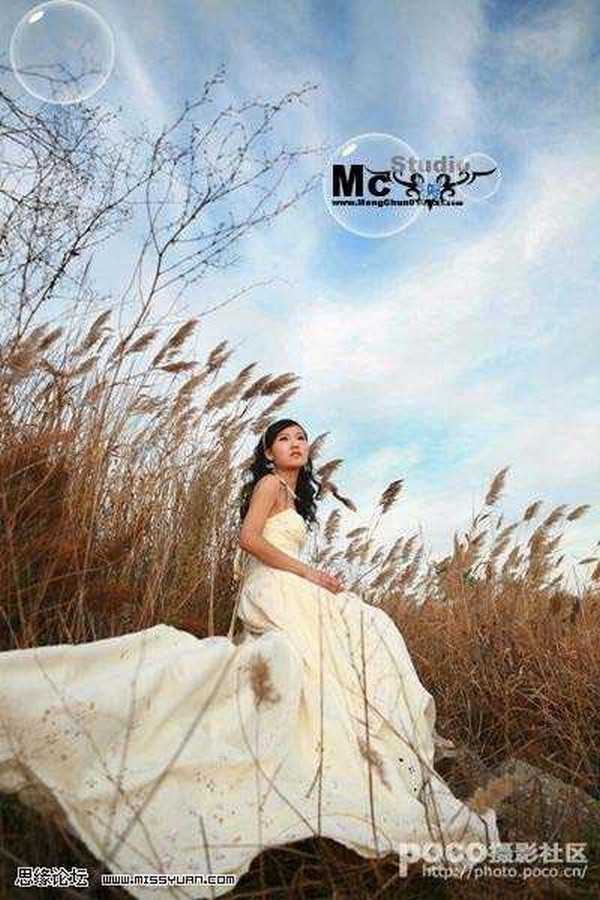
2、新建一个“色彩平衡”调整图层,设置如下,只需保留芦苇颜色,过渡方面,就要注意画笔的不透明度。记得把原图,放大到几百倍,手工不好的人,想做细致就得这样。如何擦拭,我就爱莫能助。写这些,希望你能喜欢。效果如2:

3、新建一个“色相饱和度”调整图层,蒙版方面,注意用黑画笔处理芦苇与天空的衔接,人物所染红色,注意画笔的不透明度。设置与效果如下:


4、新建一个“曲线”调整图层,提亮。效果与参数如下:

5、效果一基本上出来了。想要得到下图的效果,也蛮简单。盖印图层。找到蓝通道,填充黑色,回到图层面板,添加蒙版,做出相应效果。

标签:
淡红色,外景婚片
明霞山资源网 Design By www.htccd.com
广告合作:本站广告合作请联系QQ:858582 申请时备注:广告合作(否则不回)
免责声明:本站文章均来自网站采集或用户投稿,网站不提供任何软件下载或自行开发的软件! 如有用户或公司发现本站内容信息存在侵权行为,请邮件告知! 858582#qq.com
免责声明:本站文章均来自网站采集或用户投稿,网站不提供任何软件下载或自行开发的软件! 如有用户或公司发现本站内容信息存在侵权行为,请邮件告知! 858582#qq.com
明霞山资源网 Design By www.htccd.com
暂无评论...
P70系列延期,华为新旗舰将在下月发布
3月20日消息,近期博主@数码闲聊站 透露,原定三月份发布的华为新旗舰P70系列延期发布,预计4月份上市。
而博主@定焦数码 爆料,华为的P70系列在定位上已经超过了Mate60,成为了重要的旗舰系列之一。它肩负着重返影像领域顶尖的使命。那么这次P70会带来哪些令人惊艳的创新呢?
根据目前爆料的消息来看,华为P70系列将推出三个版本,其中P70和P70 Pro采用了三角形的摄像头模组设计,而P70 Art则采用了与上一代P60 Art相似的不规则形状设计。这样的外观是否好看见仁见智,但辨识度绝对拉满。
